还不会给Word文档加目录?五分钟教会你
在编辑比较正式的长文稿或是论文时,我们会遇到给文章加目录的情况。但大多数朋友之前并没有什么经验,当时也就懵了!今天小编就来给大家总结一下自己会的一些方法,供大家参考。虽然不是很方便,但是也还可以,毕竟这个也真是没有什么简单的方法!本文以Word 2003为例。
一、文字样式部分
文章有很多种字体格式,一个一个的修改很麻烦,所以在工作之前先要设置一下。
一般分为:正文、图片表格标题、大标题(目录级别)等,首先点菜单栏(是这么叫吧)上的格式,点格式和样式
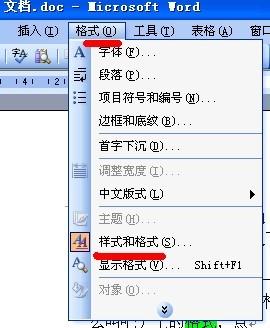
在右侧出现格式和样式,点新样式,出现新建样式对话框,根据要求设置格式。
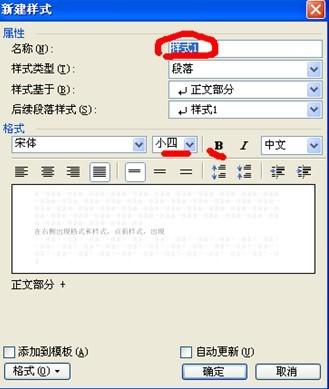
然后选中需要更改的文字,点击右面设置的样式即可。
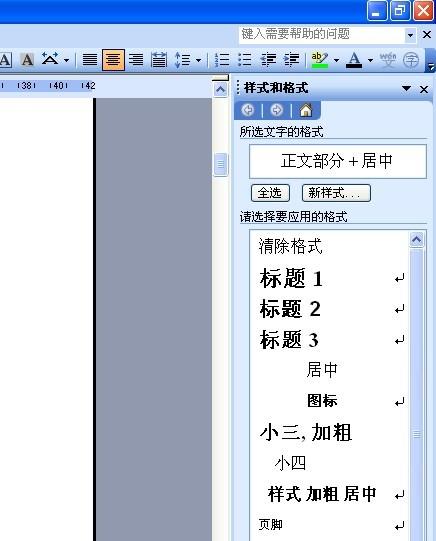

二、如何加入目录
目录不可少,教给大家一个我用的方法吧,有别的简单方法,我分享过,注意修改格式。现在说说我这个方法:
1.一般目录分为n个级别,一般有3个级别(根据报告不同而不同)如图
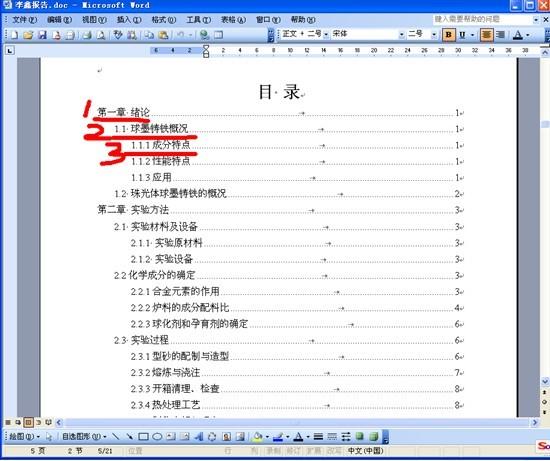
2.设置标题级别:选中需要设置级别(目录)的标题,右击选“段落”,如图。
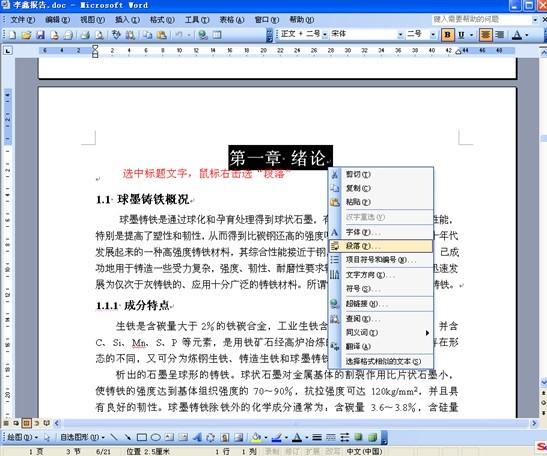
3.出现段落后设置级别:大纲级别选择1级,如图。
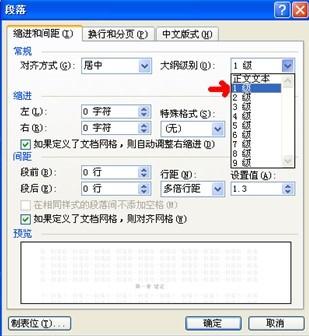
同理,各个级别也这样选择。
4.注意:每个标题写的文字格式最好一样,如1.1(空格)球墨铸铁概况
那么下一个如1.2(空格)球墨铸铁概况,2.1(空格)球墨铸铁概况
也同样有空格,而且需要注意标点符号是英文点还是中文圈。如果这样弄会节省很多劳动力。
如果格式都一样的话:选中标题,右击选择格式相似的文本,这样,格式类似的都会选中,可以一起设置级别,节省很多时间。
5.插入目录:点击菜单栏上的插入-引用-索引和目录
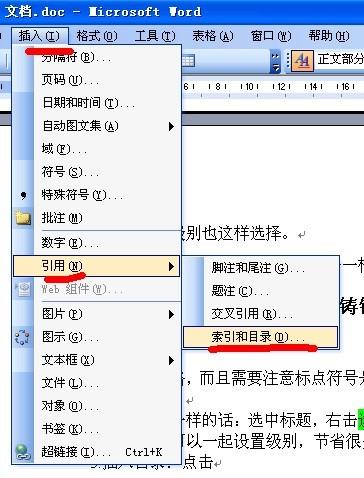
然后点击目录,选择好级别后即可。
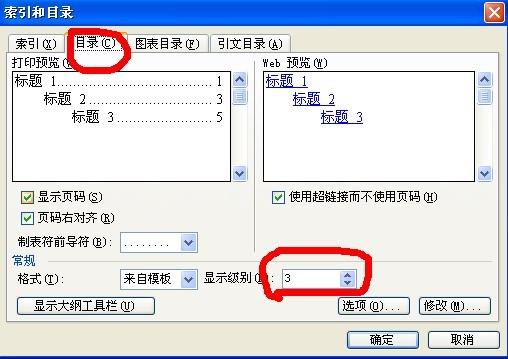
出现了目录,可以全选进一步修改格式(如字体大小、段落间距等)
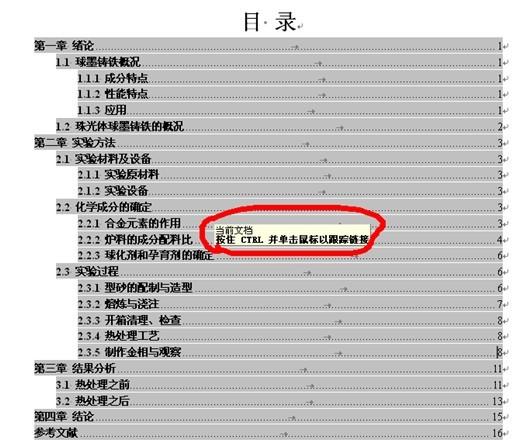
超链接的形式,注意,修改文章正文之后要记得更新目录,如果不更新会使标题与页码对应不上,造成打印时显示为错误!未定义书签!。更新方法:右击目录,选择更新域,选择只更新页码(当没有改动标题的时候)或者更新整个目录(标题有改动)

至此,目录部分讲到这里,有问题再补充。
三、页码问题
页码问题困扰很多人,就是如何在半道设置为第1页?word的第n页如何设置为文章的第1页呢?下面图文讲述。
1.使用分节符,按名字理解就是给文章分为n节。使用分节符中的下一页。方法:点击菜单栏删掉的插入-分隔符-选择分节符中的下一页,不用确定,点取消。
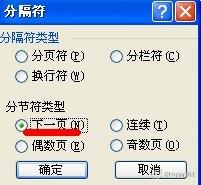
2.开始设置:点击在需要设置为第一页的最开始,
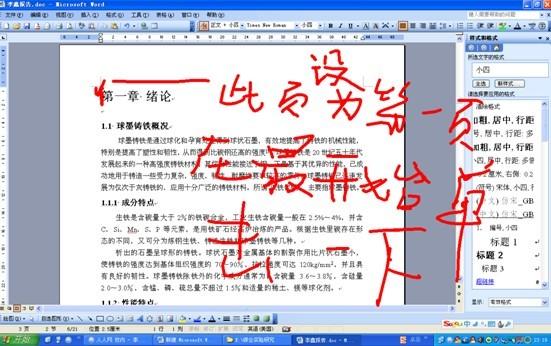
声明:本站所有文章资源内容,如无特殊说明或标注,均为采集网络资源。如若本站内容侵犯了原著者的合法权益,可联系本站删除。

